Cara Mentransfer Musik dari CD ke iPhone
Bermacam Macam / / November 28, 2021
Mengunduh lagu dari situs web melalui browser web atau dari iTunes store adalah cara yang mahal untuk menikmati musik di iPhone Anda. Atau, Anda dapat mentransfer lagu dari Compact Disc atau CD ke iPhone, iPod, atau iPad Anda. Metode ini adalah mudah dan bebas biaya. Bagi pecinta musik yang ingin menikmati lagu favorit mereka tetapi tidak ingin mengeluarkan uang sepeser pun, mentransfernya dari CD adalah solusi terbaik. Berikut adalah beberapa metode untuk mengimpor musik dari CD ke iPhone. Tangkapan layar terlampir, beserta penjelasannya, akan memberi Anda pemahaman yang jelas tentang prosesnya.

Isi
- Cara Mentransfer Musik dari CD ke iPhone
- Poin untuk Diingat
- Cara Mengimpor Musik dari CD ke iTunes
- Metode 1: Gunakan Aplikasi iTunes
- Metode 2: Gunakan Alat Transfer iPhone
- Metode 3: Gunakan Syncios iOS Music Manager
- Cara Memperbaiki iTunes tidak akan diimpor dari masalah CD.
- Masalah 1: iTunes tidak mengenali CD
- Masalah 2: iTunes membutuhkan waktu lama untuk Mengimpor CD
- Masalah 3: Masalah dalam Mengimpor Lagu
Cara Mentransfer Musik dari CD ke iPhone
Poin untuk Diingat
- Jika Anda hanya ingin menyalin lagu yang dipilih dari CD ke perangkat Anda, klik Tidak di jendela prompt yang muncul saat Anda mengimpor lagu.
- Jika sistem tidak terhubung ke internet, a nama yang dihasilkan sistem akan ditampilkan untuk lagu secara otomatis. Namun, Anda dapat mengimpor lagu dari CD dan ganti nama file nanti.
- Semua lagu yang didukung oleh iTunes adalah disimpan dalam format AAC. Untuk mengubah format ini ke MP3 atau format audio lainnya, gunakan Opsi 2.
- File musik yang telah Anda impor dari CD adalah disimpan di lokasi yang sama tempat lagu disimpan saat Anda membelinya dari toko iTunes.
- Di beberapa negara, penggunaan Compact Disc yang dilindungi oleh DRM adalah ilegal. Pastikan negara Anda mengizinkan penggunaan Compact Disc yang dilindungi DRM; maka hanya mencoba untuk mentransfer isinya.
Cara Mengimpor Musik dari CD ke iTunes
Opsi 1: Salin Semua Musik
1. Tempatkan CD ke dalam komputer CD ROM.
2. Pencarian untuk iTunes di menu dan klik di atasnya.
3. Setelah Anda membuka iTunes, klik pada simbol CD di layar.
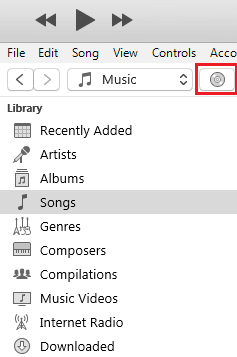
4. Pada jendela pop-up, Apakah Anda ingin mengimpor CD?

Semua lagu yang ada dalam CD akan disalin ke perpustakaan iTunes.
Opsi 2: Salin Lagu yang Dipilih
Ada opsi pencarian untuk memilih lagu tertentu yang ingin Anda salin ke perpustakaan iTunes alih-alih menyalin semuanya. Berikut cara melakukannya:
1. Dari iTunes, pilih musik yang ingin Anda salin dan pilih Impor CD.
2. Pergi ke Pengaturan Impor, seperti yang ditunjukkan.
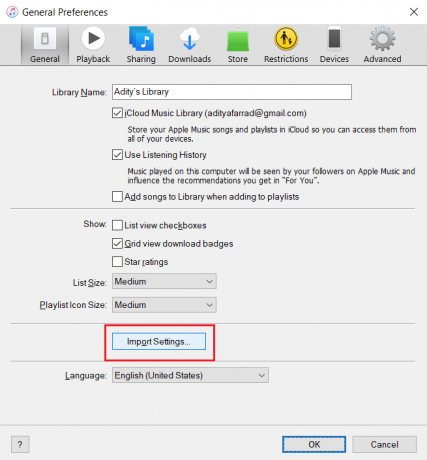
3. Memilih Impor Menggunakan pilihan untuk Enkoder AAC atau MP3 atau yang lainnya, dan klik oke.
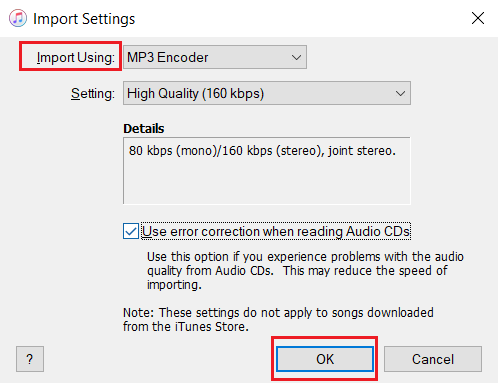
Tunggu hingga lagu yang dipilih diimpor ke perpustakaan iTunes.
Setelah mengimpor musik ke iTunes, baca di bawah untuk mempelajari cara mentransfer musik CD ke iPhone.
Baca juga: Perbaiki File iTunes Library.itl tidak dapat dibaca
Metode 1: Gunakan Aplikasi iTunes
Metode termudah dan paling dapat diandalkan untuk mentransfer file audio-video adalah Apple iTunes.
1. Hubungkan iPhone Anda, iPad, atau iPod ke komputer Anda menggunakan kabelnya.
2. Selanjutnya, klik pada Anda Perangkat. Ini ditampilkan sebagai ikon kecil di Layar Beranda iTunes.
3. Anda akan melihat opsi berjudul Musik di bawah Pengaturan tab. Klik di atasnya.
4. Di sini, pilih Sinkronisasi musik pilihan, seperti yang digambarkan.

5. Periksa opsi yang ditandai Seluruh Perpustakaan Musik atau Daftar putar, artis, album, dan genre yang dipilih.
6. Terakhir, klik Berlaku untuk mentransfer lagu dari perpustakaan iTunes ke iPhone/iPod/iPad.
Tunggu sampai semua lagu ditransfer; kemudian nikmati mendengarkan lagu favorit Anda!
Baca juga:Perbaiki Respons Tidak Valid yang Diterima iTunes
Metode 2: Gunakan Alat Transfer iPhone
Jika Anda merasa proses di atas memakan waktu dan sulit untuk diikuti, maka Anda dapat menggunakan alat Dr. Fone – Phone Manager (iOS) yang memberikan hasil yang sama. Alat ini menawarkan banyak fitur kepada pengguna iPhone di mana mereka dapat mentransfer video, audio, SMS, aplikasi, dan konten multimedia lainnya dari komputer atau iTunes ke iPhone/iPad/iPod. Berikut cara mentransfer musik dari CD ke iPhone menggunakan Dr. Fone:
1. Luncurkan iPhone Alat Pemindahan.
2. Pasang perangkat iOS ke dalam sistem menggunakan apelkabel.
3. Di bawah Rumah tab, klik Transfer Media Perangkat ke iTunes, seperti yang diilustrasikan.

4. Semua lagu yang tersedia di perpustakaan iTunes akan ditampilkan dan dipilih, secara default. Klik Transfer.
Catatan: Anda dapat memilih untuk menghapus centang pada lagu tertentu dan mentransfer lagu yang dicentang saja.
5. Keluar dr. Fone setelah semua lagu yang dipilih telah ditransfer ke iPhone Anda.
Metode 3: Gunakan Syncios iOS Music Manager
Lagu-lagu dalam Compact Disc biasanya diberi nama format .cda. Apple iOS tidak dapat mengakses format .cda. Oleh karena itu, disarankan untuk menyalin format .cda ini ke format .MP3 atau AAC yang mudah diakses terlebih dahulu. Menggunakan Syncios iOS Manajer Musik adalah pilihan yang lebih baik karena juga menawarkan cadangan file, foto, lagu, dan video. Windows Media Player dan Syncios Mobile Manager dapat digunakan untuk mengimpor CD ke iPhone, sebagai berikut:
1. Menempatkan CD ke dalam CD ROM dari komputer.
2. Membuka Windows Media Player dengan mencarinya seperti diilustrasikan di bawah ini.

3. Beralih ke Perpustakaan mode.
4. Klik CD dari panel kiri.
5. Kemudian, klik Atur > Pilihan, seperti yang diilustrasikan.

6. Di bawah Rip Musik tab, atur format pengaturan Rip ke MP3.

7. Entah mengubah lokasi di mana lagu akan disimpan dengan mengklik Mengubah… atau biarkan ke lokasi default.
8. Klik Robek CD dan tunggu sampai proses selesai.
9. Buka Map tempat lagu ditransfer & disimpan.
10. Hubungkan iPhone/iPad/iPod dan jalankan Syncios iOS Manager.
11. Pergi ke Media dan klik pada Impor tombol.
Anda dapat menikmati mendengarkan ini, kapan pun Anda mau.
Baca juga: Perbaiki iTunes Terus Terbuka Dengan Sendirinya
Cara Memperbaiki iTunes tidak akan diimpor dari masalah CD
Saat menggunakan iTunes untuk menyalin lagu dari CD, Anda mungkin mengalami beberapa masalah seperti iTunes tidak dapat mengimpor dari CD. Masalah-masalah ini dan solusinya telah dibahas di bawah ini.
Masalah 1: iTunes tidak mengenali CD
Saat Anda memasukkan CD ke komputer, terkadang iTunes gagal mengenalinya dan tidak mengizinkan jendela iTunes untuk muncul. Pada kasus ini,
1. Keluar dari iTunes.
2. Pergi ke File program dan klik dua kali pada iTunes.exe untuk meluncurkannya dari sini.

Catatan: Hindari membuka iTunes dengan bantuan a jalan pintas pada sistem.
Setelah mengikuti langkah-langkah ini, periksa apakah iTunes mengenali CD. Jika ya, maka hapus pintasan pada sistem dan buat yang baru.
Masalah 2: iTunes membutuhkan waktu lama untuk Mengimpor CD
Jika iTunes membutuhkan waktu lama untuk mengenali CD, mengubah pengaturan koreksi kesalahan akan membantu memperbaiki iTunes tidak akan mengimpor dari masalah CD.
1. Klik Sunting > Preferensi, seperti yang ditunjukkan.

2. Di bawah Umum tab, klik Pengaturan Impor, seperti yang disorot.

3A. Jika kotak berjudul Gunakan koreksi kesalahan saat membaca CD Audio tidak dipilih, periksa.

3b. Jika sudah dicek, hapus centang dan kemudian, impor file.
Masalah 3: Masalah dalam Mengimpor Lagu
Jika Anda menghadapi masalah saat mengimpor lagu,
1. Periksa apakah semua perangkat lunak perangkat diperbarui ke versi terbaru.
2. Cek untuk pembaruan pengemudi di situs web produsen.
3. Jika sistem Anda mendukung lebih dari satu drive CD, coba letakkan CD di drive lain.
4. Bersihkan CD dengan kain kering dan coba lagi nanti.
Direkomendasikan:
- Cara Membuat AirPods Lebih Keras
- Perbaiki Tidak Dapat Masuk ke iMessage atau FaceTime
- 5 Cara Untuk Mentransfer Musik Dari iTunes Ke Android
- Mengapa iPhone Saya Beku dan Tidak Mau Mati atau Setel Ulang
Ini adalah bagaimana Anda dapat mentransfer musik dari CD ke iPhone, iPad, atau iPod. Kami harap panduan ini membantu Anda mengimpor musik dari CD ke iPhone. Beri tahu kami metode mana yang paling cocok untuk Anda. Jika Anda memiliki pertanyaan atau saran mengenai artikel ini, jangan ragu untuk menyampaikannya di bagian komentar.



